报纸的排版是很正规的并且简洁的,很多朋友也想参照报纸的排版应用到word上,在没有付费专业排版软件的情况下,我们怎么能设计出和报纸一样的排版呢?下面小编为大家介绍下word设计报纸排版的教程吧!
方法/步骤
打开整理好的文档,把内容字体大小设置为5号,标题设置为2号。当然报纸的字体不一定是这样的,这里我们就假设是这样吧!
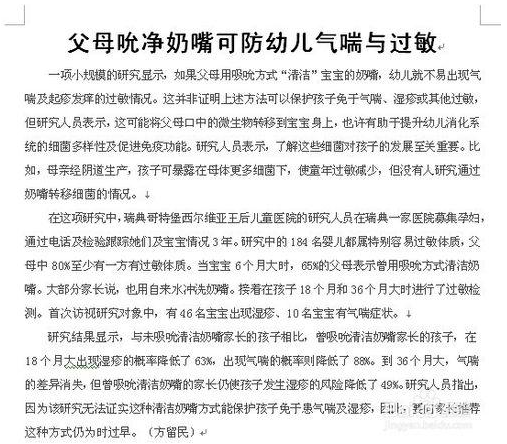
首先我们要确定排什么样的版式?想好后,我们先在WORD里用文本框划出目标板式,如下图所示:
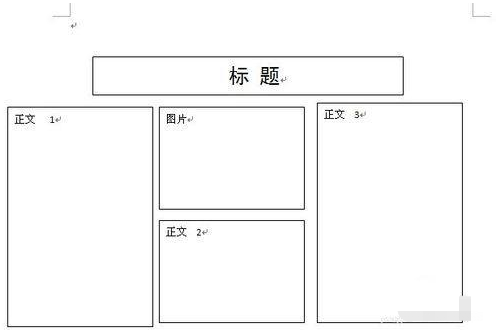
按照以上版面,我们初步先把文字、图片分别填充到文本框里(文字用剪切方式,图片用插入方式),如下图所示:

接下来,就是要对上面初步形成的板式进行调整,主要思路就是文本多的往文本少的里剪切,图片小了就稍微大一点,靠上了就往下挪挪,最后让整个内容均 衡的分布到以上四个文本框内。主要操作方式就是“剪切”-“粘贴”,完成后,这个步骤没有什么捷径可以走,纯体力活,当然如果熟练了,就很轻松了,调整完 效果如下图所示。

上面的调整从形式上来看还不错,下面我们就要对相应的文本框进行设置,去掉边框。按着CTRL键,点选上面五个文本框,使所有文本框都处于被选中状态,单击鼠标“右键”,在弹出的菜单里选择“设置文本框”格式,如下图所示:
在word文档中给一段文字加上底色
在word上编辑或者阅读文字的时候,有些地方需要加上标注以起到醒目的时候,我们就可以可以给选中的文字加上底色,这时候我们可以随时找到自己做标记的位置了,下面小编就为大家详细介绍在word文档中给一段文字加上底色方法,一起来看看吧
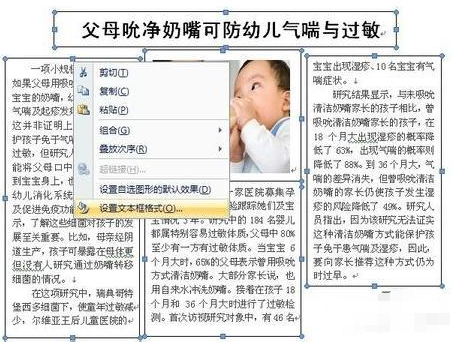
在文本框格式设置里,将线条颜色设置为“白色”,设置完点确定按钮,设置完后效果图如下:

至此,整个操作步骤全部结束。
下面,我把多年前我用WORD 这个方法制作的简报给大家看一下,希望高手不要拍砖,重在交流嘛!
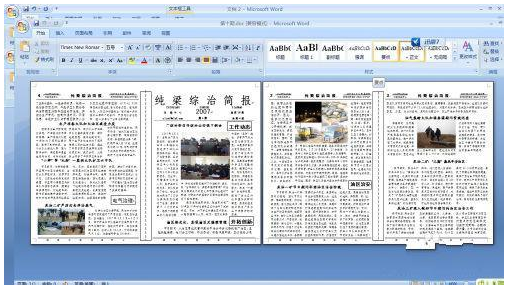
注意事项
在这个操作过程中,最简单也是最繁琐的部分就是对文本框里的文字、图片进行合理调整。开始做的时候,估计感觉调多调少心里没数,但是经我多年经验来看,当你实践上几次以后,有的文本一拿来,确定版面后,基本对所有的文字都有一个大概的感觉,很快就会完成。
选择文本框时,一定要按着CTRL键同时选择,这样可以减轻工作量,当然对经常实用WORD的人来说,这是基本功。如果是新手,最麻烦的,大不了就是一个一个的设置,效果一样的。
这个演示就是给大家提供一个思路,知识含量不高,但是实用性比较强。我们在日常实用WORD中,要想随意设置图片文本的位置,那么我们可以把文本或图片 放置到文本框中,当然也可以放置到图形框,这样,我们就不担心加入新内容后,这些内容随着变动的烦恼了。大家好好琢磨琢磨,一旦用熟练了最简单的知识,那 么很多难度大的工作也会迎刃而解了!
以上内容便是word设计报纸排版的教程了,希望可以帮助到大家。大家可以关注office学习网,后面会有更多精彩教程带给大家。
word文档空白页删不掉怎么办 word删除空白页有哪些方法
经常使用word文档的朋友们应该都遇到过空白页删不了的问题,为什么会删除不了呢?这种情况可能有多种原因,今天小编便在这给大家普及一下word文档空白页删不了的解决方法。 因为导致Word空白页的问题很多,下面总结了六种删除Word空白页的常见方法。 方法一:Word最后一页的删除方法 如果空白页在最后一页,可以先






